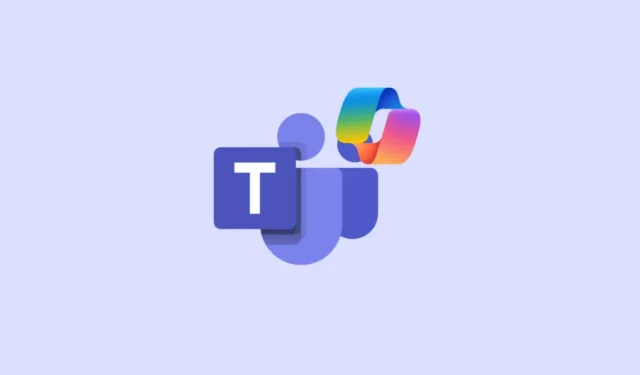
Jos olet kokeillut Microsoft Teamsia, yrityksen videoneuvottelu- ja yhteistyötyökalua, tiedät, että se on yksi parhaista kokeilemisen arvoisista vaihtoehdoista. Siinä on kaikki sellaiselta sovellukselta odotetut ominaisuudet, kuten keskustelut, dokumenttien ja tiedostojen jakaminen, kanavat jne.
Lisäksi Microsoft teki Teamsistä entistä hyödyllisemmän integroimalla siihen AI-chatbotin Copilotin. Tämä tarkoittaa, että voit nyt saada tietoa kokouksista, tehdä niistä yhteenvedon ja jopa parantaa muille osallistujille lähettämiäsi viestejä. Sen lisäksi, että Copilot on saatavilla myös yksittäisissä chateissa ja kanavissa, joten voit käyttää sitä yhteenvedon tekemiseen keskusteluista, saada chatin kohokohtia ja hallita kanaviasi helposti. Lisätietoja Copilotin käyttämisestä kokouksissa on erityisoppaassamme.
Mitä Copliot voi tehdä Microsoft Teamsin keskusteluissa ja kanavilla?
Hienostuneiden viestien luominen, jotka kuulostavat hyvältä ja välittävät myös tarvittavat tiedot nopeasti ammattimaisessa chatissa, ei ole helppoa, kuten olemme kaikki oppineet jossain vaiheessa. Mutta Microsoft Teamsin Copilotilla voit tehdä sen vähällä vaivalla.
Sen lisäksi, että Copilot suorittaa kaikki vakiotoiminnot, joita olemme tottuneet sellaisilta tekoälymalleilta odottamaan, kuten kieliopin ja oikeinkirjoituksen tarkistaminen, se voi tarjota ehdotuksia, auttaa sinua muokkaamaan sisältöäsi ja jopa kirjoittaa sen uudelleen. Näin voit käyttää sitä parantamaan viesteidesi sävyä, tekemään niistä selkeämpiä ja helpompia lukea sekä tehdä niistä houkuttelevampia ja vaikuttavampia.
Tämän lisäksi Copilot voi auttaa sinua saamaan tietoa chateista ja kanavista nopeasti, joten sinun ei tarvitse tuhlata aikaa pitkien viestiketjujen läpi. Tällaisia tietoja voivat olla kohokohdat, tärkeät päätökset, määräajat jne.
Kaikki vuorovaikutuksesi Copilotin kanssa ovat täysin yksityisiä, joten kukaan muu ei näe, mitä kirjoitat Copilot-ikkunaan. Jos sinulla on Microsoft 365- tai Copilot 365 -lisenssi, voit hypätä oikealle ja alkaa käyttää sitä missä tahansa chatissa seuraavien vaiheiden avulla.
Ohjaaja yksittäisissä chateissa
Voit käyttää Copilotia Teams-chateissa saadaksesi tietoa, kohokohtia ja muuta käyttämällä Copilotin ehdottamia kehotteita tai omia mukautettuja kehotteita. Copilot in Chat voi viitata vain avoimen keskusteluketjun tietoihin, eikä se voi viitata chatissa jaettuihin kuviin, tiedostoihin jne.
- Kun Microsoft Teams -sovellus on auki, siirry vasemmanpuoleisesta paneelista kohtaan Chats ja napsauta mitä tahansa chattia vasemmalla puolella, jossa haluat käyttää Copilotia.
- Napsauta sitten Copilot-kuvaketta oikeassa yläkulmassa aktivoidaksesi chatbotin. Kuvake näkyy yksilö-, ryhmä- ja kokouskeskusteluissa.
- Kehotusruutu tulee näkyviin keskustelun oikealle puolelle, johon voit kirjoittaa kehotteet. Vaihtoehtoisesti napsauttamalla Lisää kehotteita -vaihtoehtoa näet useita vaihtoehtoja, kuten
Highlights from the past dayjaWhat decisions were made?
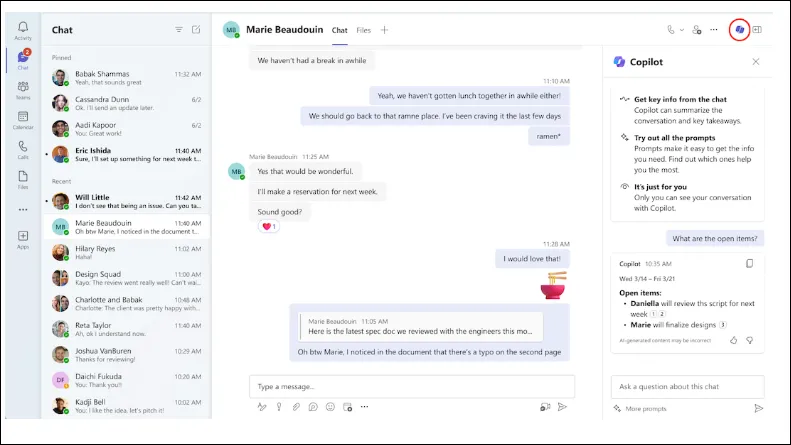
- Kun kirjoitat kehotteen tai valitset sellaisen ja saat vastauksen Copilotilta, voit käyttää oikeassa yläkulmassa olevaa Kopioi-vaihtoehtoa liittääksesi vastauksen keskusteluun tai kanavaan.
- Jos napsautat lauseen vieressä olevia numeroita chatbotin antamassa vastauksessa, se antaa sinulle lainauksia. Se myös vierittää keskustelusi kyseiseen viestiketjussa olevaan viestiin.
- Sen lisäksi, että Copilot vastaa kysymyksiin, tarjoaa näkemyksiä ja ehdottaa toimia, sen avulla voit helposti tarkastella chat-keskustelujen kohokohtia tietyltä ajanjaksolta. Valitse keskustelu, jolle haluat luoda kohokohtia, ja napsauta vasemmassa alakulmassa olevaa Lisää kehotteita -painiketta.
- Napsauta sitten
Highlights from the past seven daystai kirjoita kehote manuaalisesti ylös. Voit saada kohokohdat edelliseltä tai viimeiseltä 30 päivältä tai käyttää mukautettuja kehotteita, kutenHighlights since Monday. - Kehotteesta riippuen Copilot voi näyttää sinulle tietoja, mukaan lukien uudet jäsenet, jotka ovat liittyneet tiimiin, määrätyt, määräajat tai suoritetut tehtävät, ajoitetut tai peruutetut kokoukset, tehdyt päätökset, muokatut tai jaetut tiedostot jne.
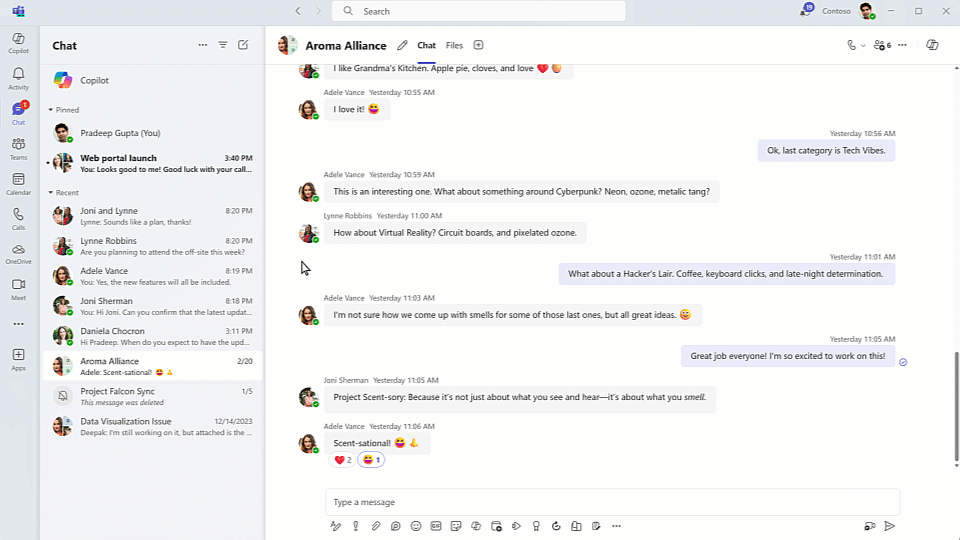
- Chatin kohokohdat näkyvät yhteenvedon muodossa, ja kuten yllä olevissa vastauksissa, ne sisältävät lainauksia. Kun napsautat sitaattia, se vie sinut kyseiseen viestiin chatissa ja jopa korostaa sen punaisella.
- Voit suodattaa kohokohtia avainsanan, henkilön, kanavan tai päivämäärän mukaan tai saada kohokohdat vain tietystä aiheesta tai tietystä henkilöstä käyttämällä omia kehotteitasi.
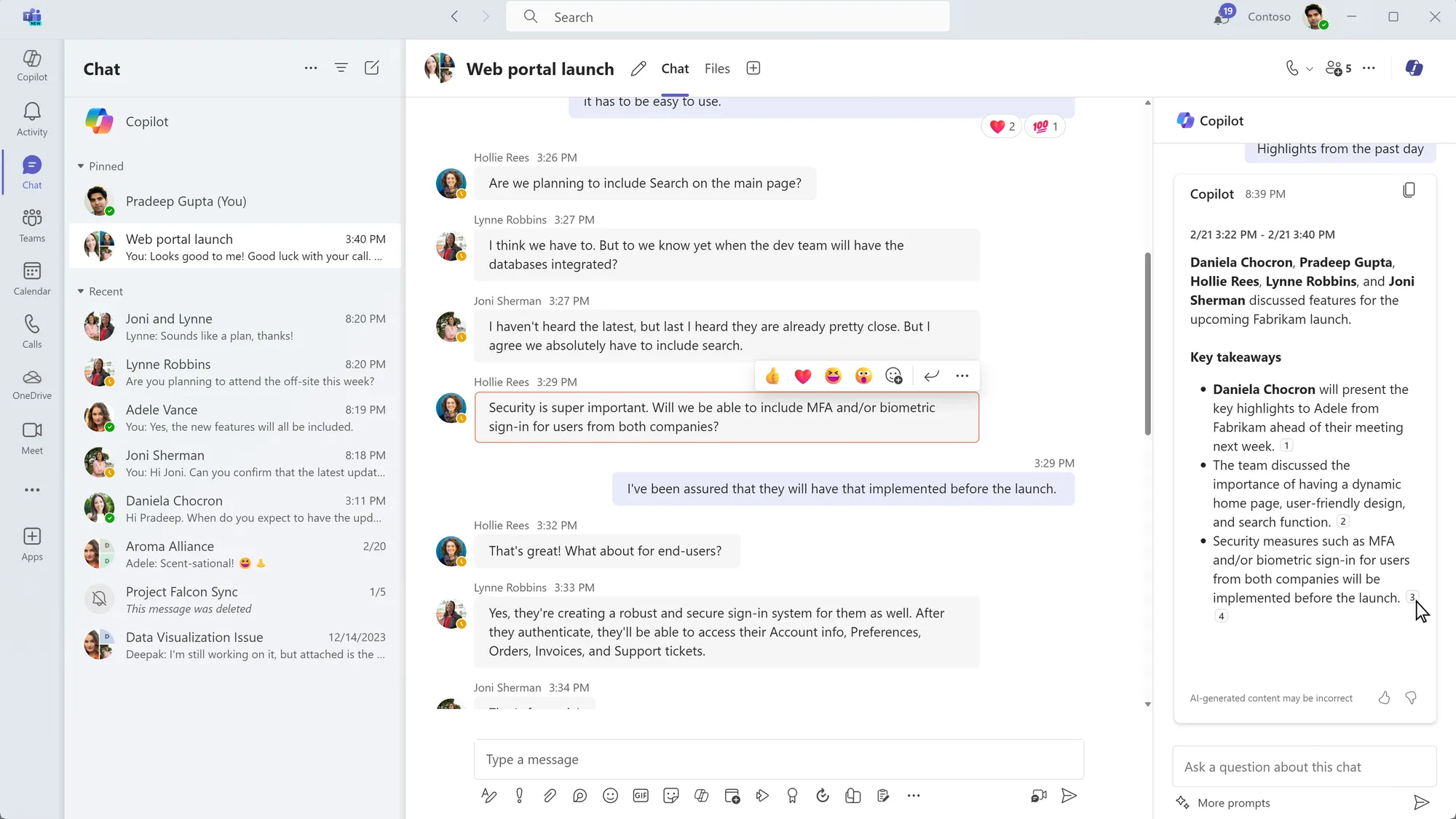
Copilot Teams-kanavalla
Kun Copilot on kanavissa, voit seurata kaikkia kanavalla käytäviä keskusteluja, ja Copilot voi tarjota vastauksia kyseiseen keskusteluun perustuen.
- Siirry Microsoft Teamsissa kohtaan Teams ja valitse käyttöliittymän vasemmalta puolelta kanava, jossa haluat käyttää Copilotia.
- Siirry sitten keskusteluun ja napsauta viestin alla olevaa linkkiä, jossa lukee ”[N vastausta]”, niin näet koko keskustelun.
- Copilot-kuvake ilmestyy tämän mukaansatempaavan kanavaviestinäkymän oikeaan yläkulmaan. aktivoi se kanavalla napsauttamalla sitä.
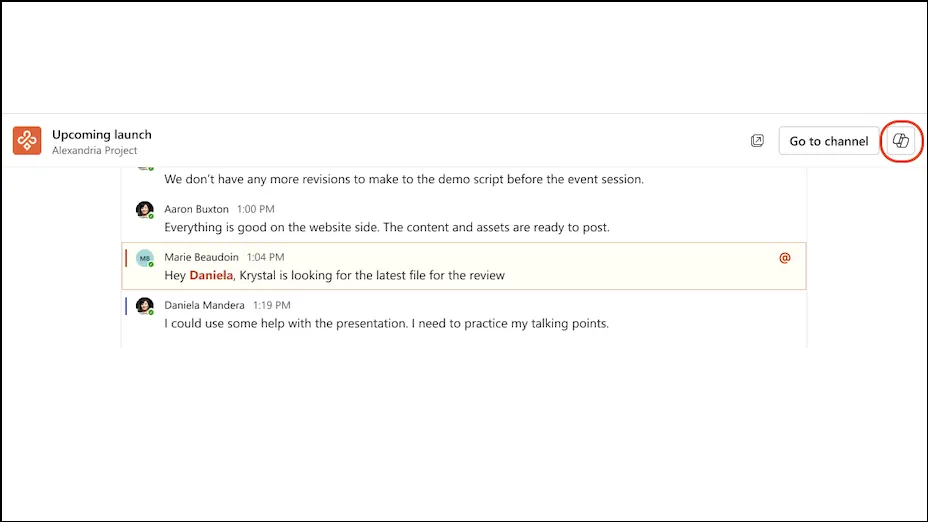
- Kuten keskusteluissa, kehote- tai kirjoitusruutu tulee näkyviin kanavan oikealle puolelle. Täällä voit kirjoittaa oman kehotteen tekstiruutuun ja painaa ’Enter’-näppäintä tai klikata ’Lähetä’-painiketta saadaksesi vastauksen.
- Voit käyttää kehotteita, kuten
What were the highlights of the conversation?tai,What decisions were made?saadaksesi nopeasti ajan tasalla. - Tai napsauta ’Lisää kehotteita’ -vaihtoehtoa ja valitse useista vaihtoehdoista, kuten,
What are the open itemsniin chatbot tuo sinulle tarvittavat tiedot.
Copilot Compose Boxissa
Vaikka voit käyttää Copilotia suoraan chateissa ja kanavissa, se on myös saatavilla Compose Boxin kautta kaikkialla Teamsissa. Kuitenkin, kun aktivoit Copilotin tästä laatikosta, pääset käyttämään erilaisia ominaisuuksia.
Täällä chatbotin avulla voit kirjoittaa ja säätää viestejäsi muuttaaksesi niiden pituutta ja sävyä ja jopa käyttää mukautettuja ohjeita. Compose Boxin Copilot-ominaisuuden avulla voit luoda täydellisen viestin, joka ei vain saa työn tehtyä, vaan jolla on myös ylimääräinen vaikutus, joka tekee siitä vaikuttavamman.
Kirjoita viestit uudelleen: Kirjoita viestisi uudelleen kirjoittamalla se chat-ruutuun ja napsauta sitten ”Kirjoita uudelleen” -painiketta. Copilot kirjoittaa viestisi uudelleen parantaen sitä, jotta se kuulostaa paremmalta, minkä jälkeen voit lähettää sen vastaanottajille.
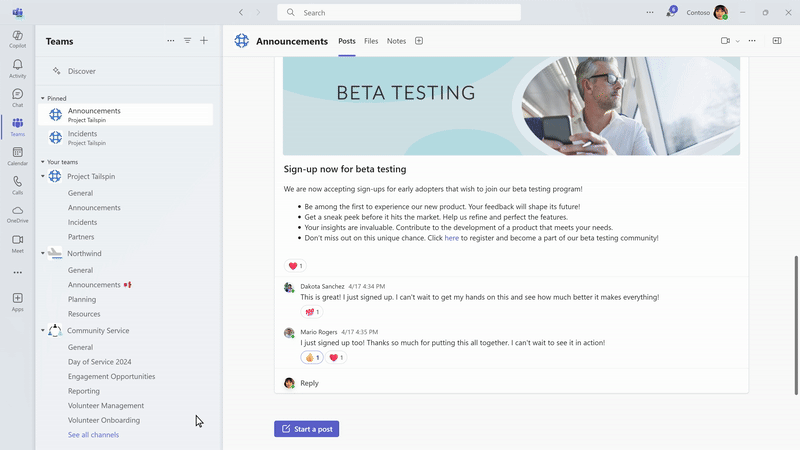
Säädä viestejä: Uudelleenkirjoitusominaisuuden lisäksi Copilot antaa sinun hallita, kuinka Copilot muuttaa viestiäsi Säädä-vaihtoehdolla, jotta se sopii eri yleisöille, kuten työtoverisi tai esimiehesi. Kirjoita viestisi ja napsauta ’Säädä’-vaihtoehtoa, niin näet vaihtoehtoja pidentää tai lyhentää viestiä ja muuttaa sen sävyä innostuneesta, itsevarmasta, ammattimaisesta tai rento.
Napsauta vain vaihtoehtoa, jota haluat käyttää, ja Copilot muokkaa viestiäsi vastaavasti. Parasta tässä on, että sinun ei tarvitse luottaa mihinkään kehotteisiin käyttääksesi tätä ominaisuutta – tarvitset vain yhden napsautuksen. Yhdistämällä eri viestikokoja ja -ääniä voit luoda täydelliset viestit Microsoft Teamsia käytettäessä.
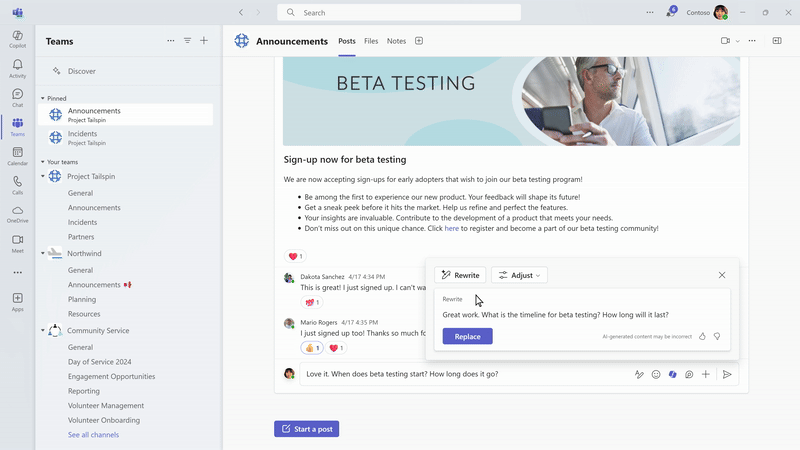
Käytä mukautettua sävyä: Mukautetun sävyn avulla voit tehdä useita muutoksia viestiisi, kuten säätää sen sävyä houkuttelevammaksi, muuntaa pitkiä lauseita luetteloiksi ja jopa kääntää eri tekstiä kielestä toiselle samanaikaisesti.
Voit käyttää yksinkertaisia kehotteita, kuten make the message longer and cheerful and and in Spanishsuorittaa kaikki nämä toiminnot ja Copilot tekee muutokset samaan aikaan kun kirjoitat.
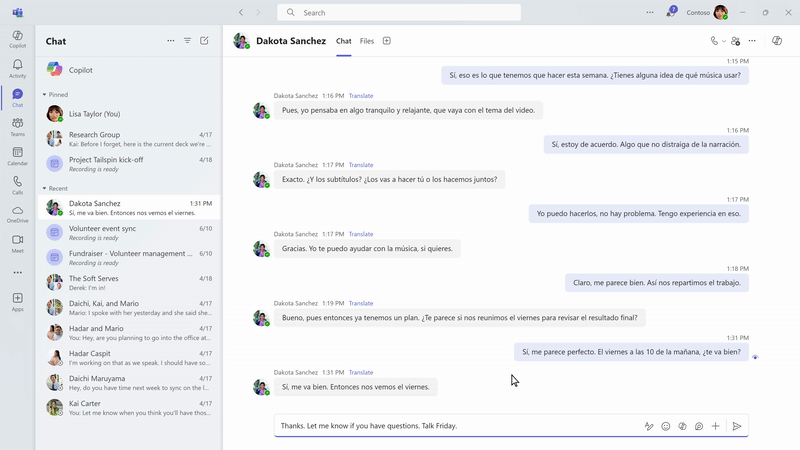
Copilot-sovellus Microsoft Teamsissa
Tämän lisäksi voit käyttää Copilotia myös erillisen sovelluskokemuksen kautta Microsoft Teamsissa. Copilot-sovelluksella voit hallita kaikkia Teams-kanaviasi yhdessä paikassa.
Microsoft Teams -kanavien hallinta voi olla tuskaa, varsinkin jos olet mukana useissa kanavissa. Useita keskusteluja, kommentteja ja dokumentteja, jotka liittyvät eri projekteihin eri kanavissa, voi olla melko helppo hämmentää, ellet käytä Copilotia, mikä tekee Teams-kanavien käsittelystä helppoa.
Copilot-sovelluksen avulla tekoäly voi myös käyttää tietoja Microsoft 365 Graphissa ja jopa hakea asiaankuuluvia asiakirjoja tulosteessaan. Tämä ei ole mahdollista, kun käytät Copilotia keskusteluissa, kanavilla tai jopa kokouksissa. Kun käytät Copilot-sovellusta, voit myös käyttää Copilot-chat-historiaasi, joka ei ole käytettävissä, kun käytät Copilotia muualla.
- Copilot-sovellus on kiinnitetty kaikkien keskustelujen päälle tai saatavana Teamsin sovelluskaupasta. Siirry Chateihin ja napsauta ”Copilot” päästäksesi sovellukseen.
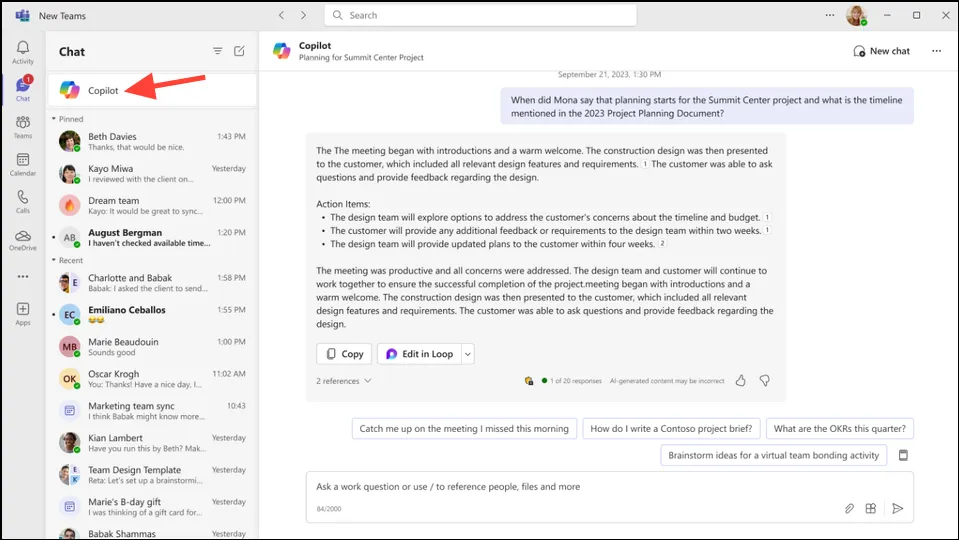
- Voit nyt käyttää Copilotia yhteenvedon tekemiseen eri kanavien keskusteluista käyttämällä kehotetta, kuten
What's new in [channel] of [team]?Chatbot ilmoittaa sinulle uusimmasta päivityksestä, siihen osallistuneista tiimin jäsenistä, linkeistä päivitykseen, jaetuista asiakirjoista jne. Muista kirjoittaa joukkueiden ja kanavien nimet oikein; muuten se ei voi hakea tietoja. - Kun Copilot on antanut sinulle tarvitsemasi tiedot, voit jatkaa keskustelua jatkokysymyksillä.
- Esimerkiksi, jos tiimin jäsen on jakanut asiakirjan kaikkien tiimin jäsenten kanssa kyseisessä kanavassa, Copilot tarjoaa ehdotuksia, kuten
What are the key points in the [shared document]? - Napsauta vain ehdotettua kehotetta, ja näkyviin tulee asiakirjan yleiskatsaus, joka sisältää kaikki tärkeät tiedot, kuten hinnoittelustrategiat, kohdeyleisön jne.
- Copilot linkittää myös asiakirjan (koska sillä on pääsy Microsoft Graphiisi ja siten kaikkiin Microsoft 365 -palveluihisi tallennettuihin tietoihin), jotta voit tarkastella sitä helposti chatissa ilman, että sinun tarvitsee hypätä kyseiselle kanavalle ja etsiä sitä. .
- Copilotin ehdottamat kehotteet riippuvat äskettäin tapahtuneista päivityksistä ja tiimisi kontekstista. Näin voit helposti vastata haasteeseen, joka liittyy useiden Teams-kanavien hallintaan, tietojen nopeaan käyttöön ja oikea-aikaisiin toimiin parhaan tuottavuuden saavuttamiseksi.
Copilotin avulla voit helposti parantaa viestejäsi Microsoft Teams -keskusteluissa ja -kanavilla, kuten olen osoittanut yllä. Antamalla sinun muuttaa viestiesi sävyä ja pituutta, Copilot voi auttaa tekemään niistä paljon vaikuttavampia ja helpompia ymmärtää. Ja voit jopa käyttää sitä saadaksesi nopeasti tietoa eri keskusteluista ja kanavista ilman, että sinun tarvitsee tarkistaa niitä kaikkia yksitellen.
Joten jos sinulla on vaikeuksia keksiä hyvältä kuulostavaa viestiä kiittääksesi esimiehesi tai pomoa tai haluat saada käsityksen kanavan päivityksistä, voit kirjoittaa viestin Teamsiin ja pyytää chatbotia tekemään loput.




Vastaa